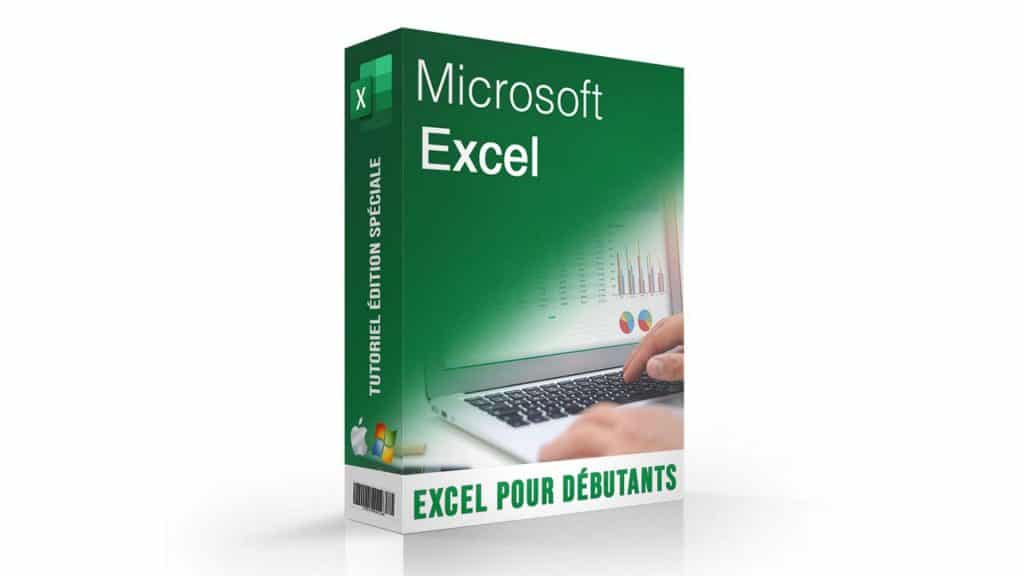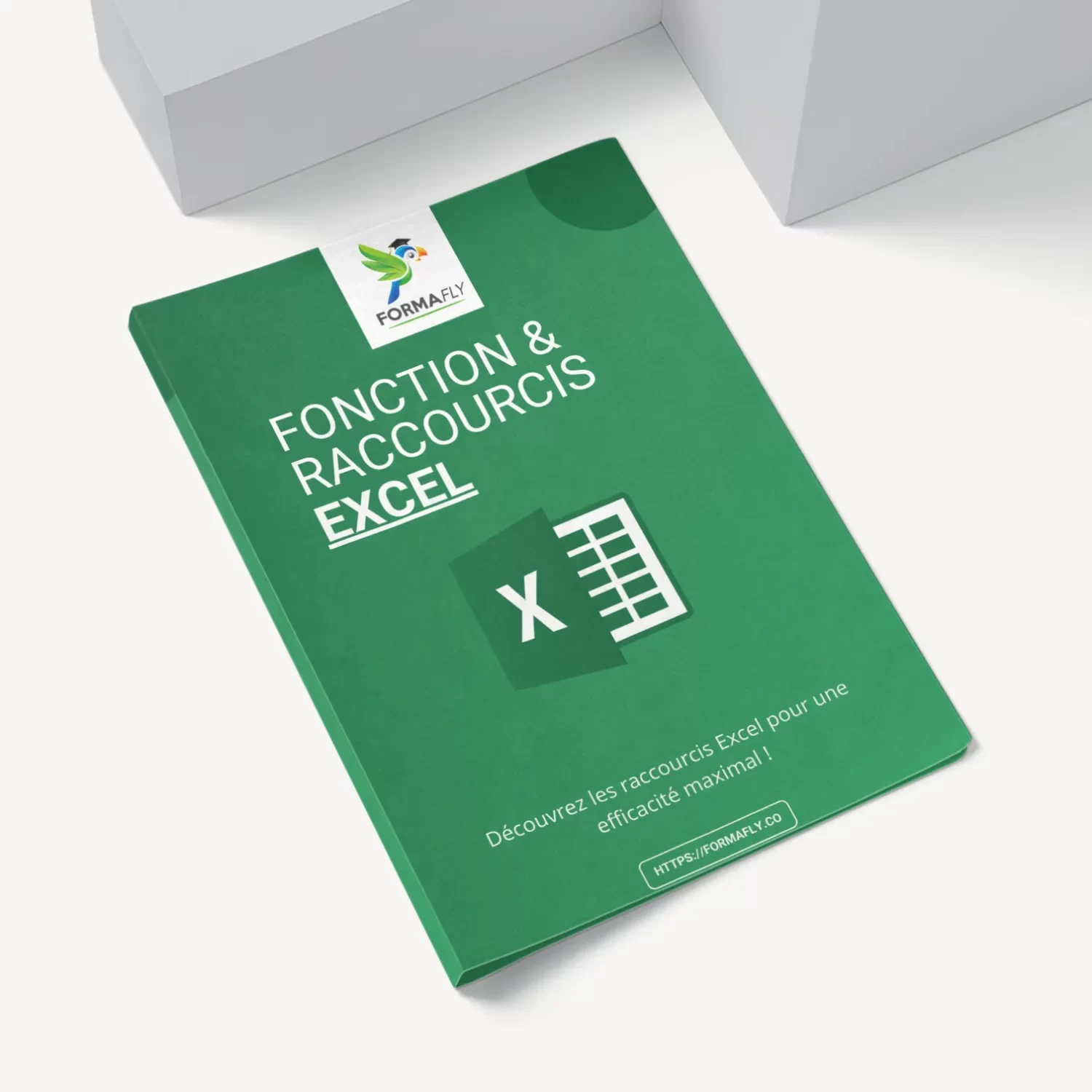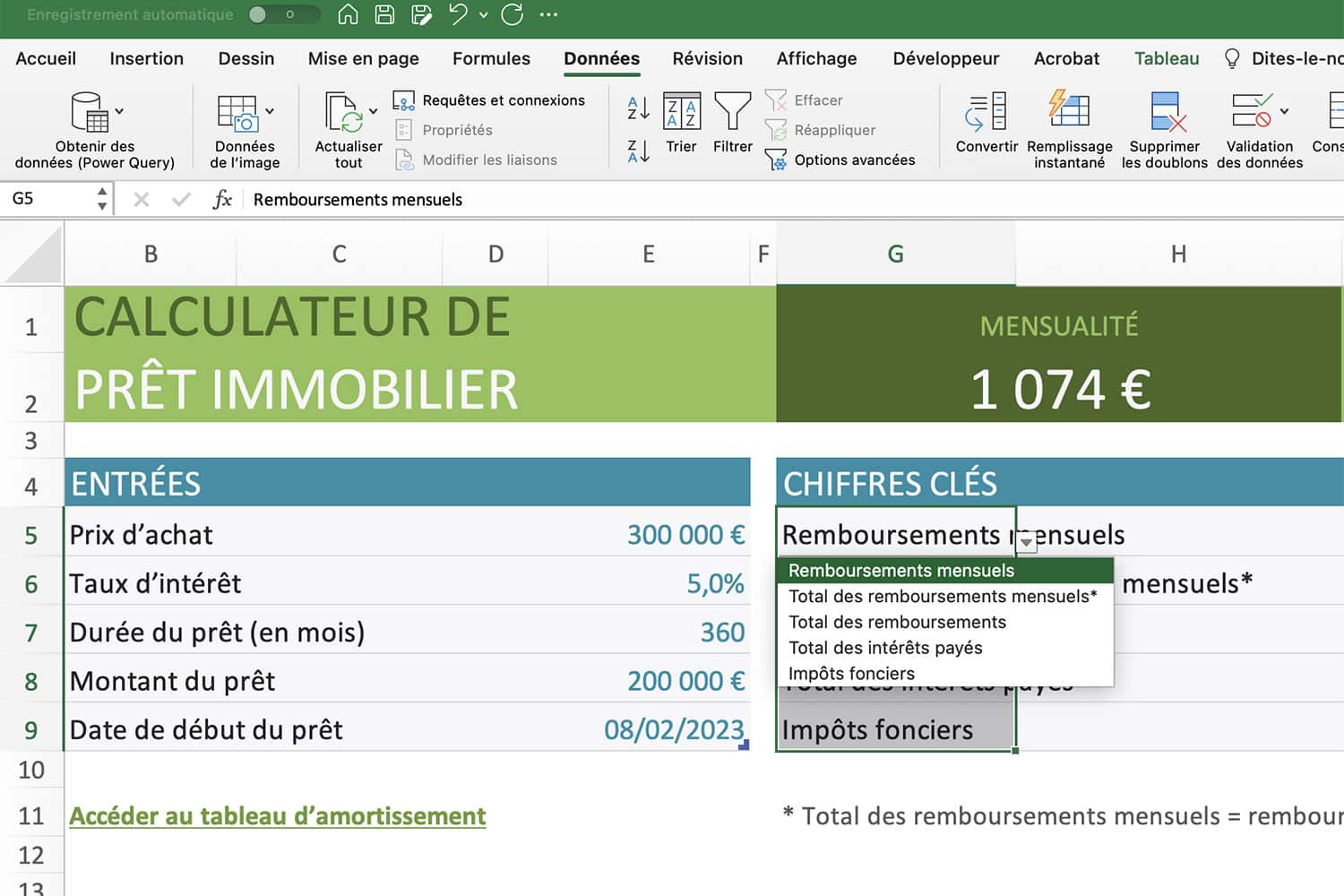
Excel est un de ces logiciels que nous utilisons de manière très courante mais dont nous ignorons de nombreuses fonctions. Ce logiciel tableur permet d’effectuer de nombreuses opérations différentes et ne se limite pas à un simple tableau de données. Vous pouvez par exemple créer une liste déroulante sur Excel. Cela permet de collaborer avec d’autres personnes plus facilement et leur permettre plus de choix.
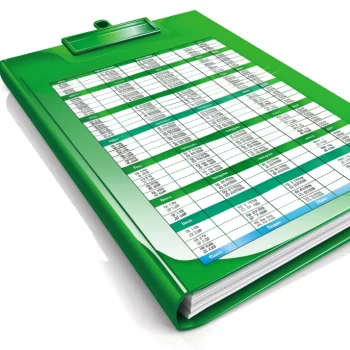
VOULEZ-VOUS DEVENIR UN EXPERT EXCEL & GAGNER DES HEURES DE TRAVAIL ?
Obtenez un accès GRATUIT et immédiat à notre Guide Complet des Raccourcis Excel, découvrez des astuces pour doubler votre productivité, et exploitez enfin Excel à son maximum !
Entrez simplement votre adresse email ci-dessous pour un ACCÈS GRATUIT et instantané !
Faire un tableau des données de votre liste déroulante sur Excel :
Pour commencer à créer une liste, faites d’abord un mini tableaux des données que vous voulez insérer dans votre liste.
Si vous avez déjà une liste mais dans un autre format que Microsoft Excel vous pouvez facilement la convertir :
- Sélectionnez l’ensemble de la liste que vous souhaitez importer.
- Sélectionnez une cellule vide dans votre fichier Excel. Elle sera la cellule de destination des données de votre liste.
- Copiez-collez avec la mise en page spéciale en appuyant sur CTRL+T.
Créer un tableau des données au préalable vous apportera de nombreux avantages pour créer une liste déroulante sur Excel. Si vous souhaitez par la suite modifier vos listes déroulantes, vous n’aurez pas à le faire individuellement.
Il vous suffira ensuite de le faire directement depuis le tableau de données et les modifications seront faites automatiquement dans toutes les listes déroulantes que vous avez créées. Cette fonctionnalité est très pratique car en règle générale, lorsqu’on crée une liste déroulante sur Excel, elle est utilisée en série.
- Une fois vos données importées et organisées en liste, Cliquez sur validation des données, au-dessus de la ligne des formules.
- Cliquez sur Autoriser.
-
Cliquez sur Source puis choisissez les cellules que vous souhaitez intégrer dans votre tableau depuis la liste que vous venez de créer.
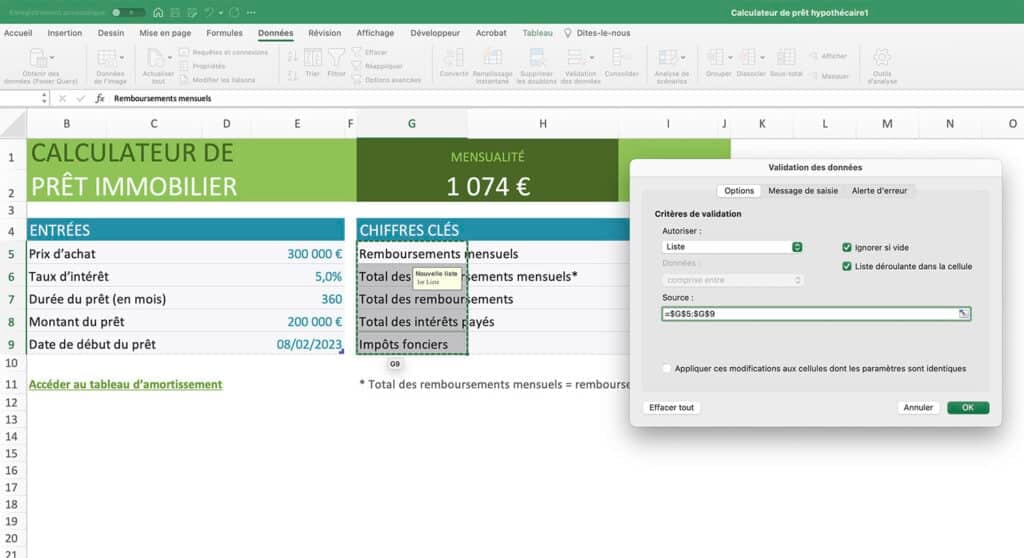
Personnalisez votre tableau grâce aux options :
Choisir les cellules qui seront comprises dans votre tableau pour créer un titre :
- Vous pouvez par exemple choisir ou non de garder la première cellule comme en-tête ou comme choix dans la liste.
- Imaginons que votre liste contient des noms de fruits. Vous désirez peut-être pour mieux la présenter avoir en titre le mot fruits, mais ne pas l'inclure dans les choix de votre liste.
-
Il suffit de ne pas sélectionner cette cellule fruits de votre tableau pour ne pas que ce mot soit un choix dans la liste.
Ignorer la case si vide :
-
Pour créer une liste déroulante sur Excel, vous pouvez ignorer la case si vide. Cela vous permet de laisser le choix à l'utilisateur futur de votre tableau de laisser des cases vides.
Créer un message de saisie :
- Vous pouvez ensuite créer un petit message qui apparaîtra lorsque l’utilisateur cliquera sur votre liste déroulante. Souvent ce message est de type ''Sélectionner x dans la liste’’.
-
Pour activer cette option, cliquez sur la case ‘’Lorsque la cellule est sélectionnée''.
Créer un message d’erreur en cas d'entrée de données non valides :
- Vous pouvez aussi ajouter dans l’onglet ‘’Alerte d’erreur’’ un message qui apparaît lorsque l’utilisateur entre des données qui ne sont pas conformes à vos attentes. Il vous suffit de cocher sur la case ‘’Quand des données non valides sont tapées'' pour activer cette option. Vous pouvez aussi choisir le style de l'icône d’alerte.
-
Vous avez également le choix de créer un message d’Alerte de type info et non stop. De cette manière vous avertissez simplement l’utilisateur de la nature de ces données et vous ne l’empêchez pas d’inclure la donnée même si elle est non conforme à votre liste.
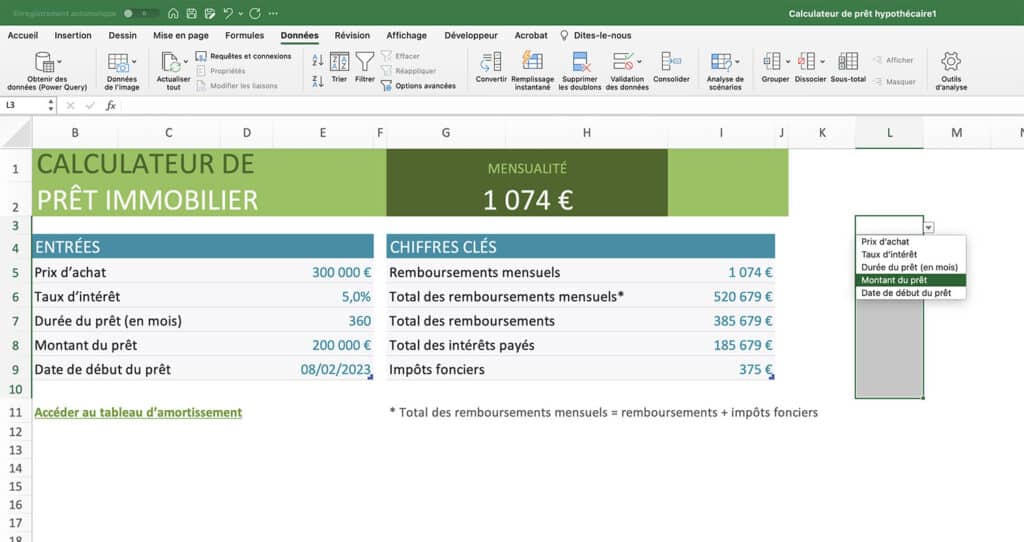
Vérifiez que vous avez créé une liste déroulante sur Excel qui fonctionne correctement :
Il se peut que votre liste ne fonctionne pas correctement car elle est intégrée dans un tableau trop petit. Adaptez les colonnes et lignes de votre tableau à la taille des données de votre liste déroulante.
Pour conclure :
Les listes déroulantes vous permettent ainsi de collaborer plus facilement avec d’autres personnes, tout en gagnant du temps dans le traitement des données.
Créer une liste déroulante sur Excel est une tâche simple à réaliser, qui donnera un aspect plus professionnel et travaillé à vos formulaires.
Si vous souhaitez aller plus loin, découvrez nos formations excel, pour débutants et pour experts.
Vous aimez ? Partager-le avec vos amis !
Découvrez plus de contenu sur Microsoft Excel :